Если вы скачали из любимого интернета образ музыкального компакт-диска в формате .ape и .cue, и хотите его смонтировать/записать/послушать (нужное подчеркнуть), не удивляйтесь, если ваша любимая тройка супер-программ, а именно Nero Burning ROM, Alcohol 120% и Daemon Tools, не распознают образ диска. Никак. Вообще.
Опечаленный пользователь, выход есть всегда — в интернете есть программа с названием Burrrn!. Да, так и называется. Она запишет любой твой образ музыкального компакт-диска. И весит это чудо всего 2 Мегабайта. И еще она бесплатная!
(только я не скажу где ее скачать, это секрет!)
Если вы все таки скачали программу, логично было бы ее установить. Думаю, объяснять как это делать не стоит? Отлично! После того как программа установлена, запустите ее. Хотя, у вас наверное Windows 7 стоит? Если стоит, то программу запускаем строго с правами администратора!
После запуска вы увидите маленькое диалоговое окошко, в котором написано, что вы запустили программу в первый раз и, как бы, надо бы ее настроить. Жмите кнопку ОК и приступите к настройкам. Ничего сложного от нас не потребуют:
— в раскрывающемся списке Writer выберите модель дисковода, который будет использоваться для записи образа диска.
— в раскрывающемся списке Language выберите язык интерфейса. Я выберу «Русский».
Нажмите кнопку ОК. Появится окно программы.
Нажмите кнопку Добавить. Появится диалоговое окно. Выберите в нем тот образ,
который хотите записать.
Обратите внимание!!! Выбирайте тот файл, у которого стоит значок программы
Burrrn (синенький такой). Это файл .cue размером в несколько килобайт. Если выбрать файл .ape, то вы запишете все песни в одно целое. Выбрав .cue файл, каждая песня будет записана отдельной дорожкой. Так-то!
Файл выбрали? Отлично! Итак, у нас в программе отобразились названия песен, которые содержит образ. Ведь они действительно появились? Отлично! Что дальше? А дальше все просто:
— убедитесь, что в дисковод вставлен чистый CD-диск.
— в раскрывающемся списке Скорость записи выберите скорость записи диска (чем меньше — тем качественнее запись)
Теперь жмем кнопку Запись и… появится окно. В котором ничего не происходит минуту, вторую, третью.
Все нормально, происходит декодирование образа. Комп не завис, ничего не трогайте! Если вы ничего не будете трогать, то вскоре увидите вот такую картину:
Подождите столько, сколько написано в строке Осталось времени. После записи диска, дисковод сам откроется. Можете забирать свой диск и закрыть программу. Приятного прослушивания =)

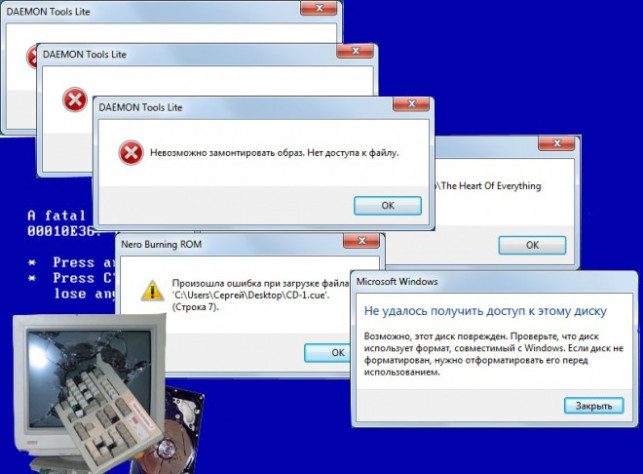
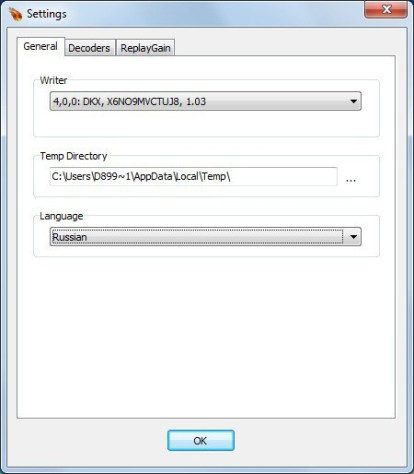
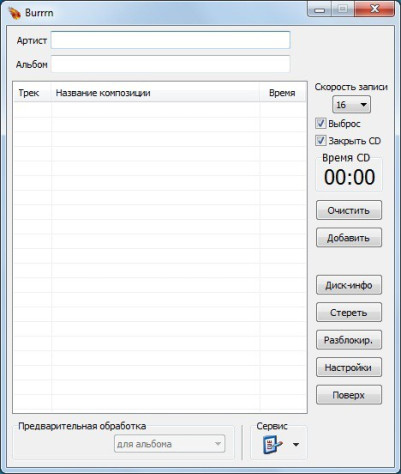
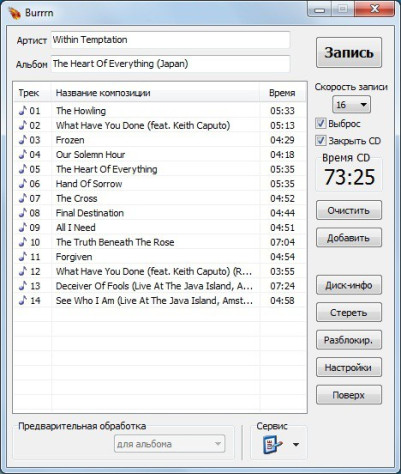
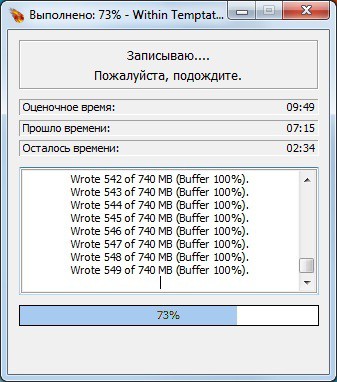








Лучшие комментарии
Пардон, имелл в виду «слушай если ты шаришь в подобных прогах» :-D
Напиши тогда, что было записано на диске (DVD, файлы, музыка) и какой программой копировал образ. Есть у меня одна программка на примете в общем)
тараканов нет), но за наводку и полноценный тутор спасибо +1, будет время — поюзаю))))